二维码秀秀使用教程
1、以微信为例:找到微信二维码,截屏(一般安卓手机同时按:音量减+电源键截屏)
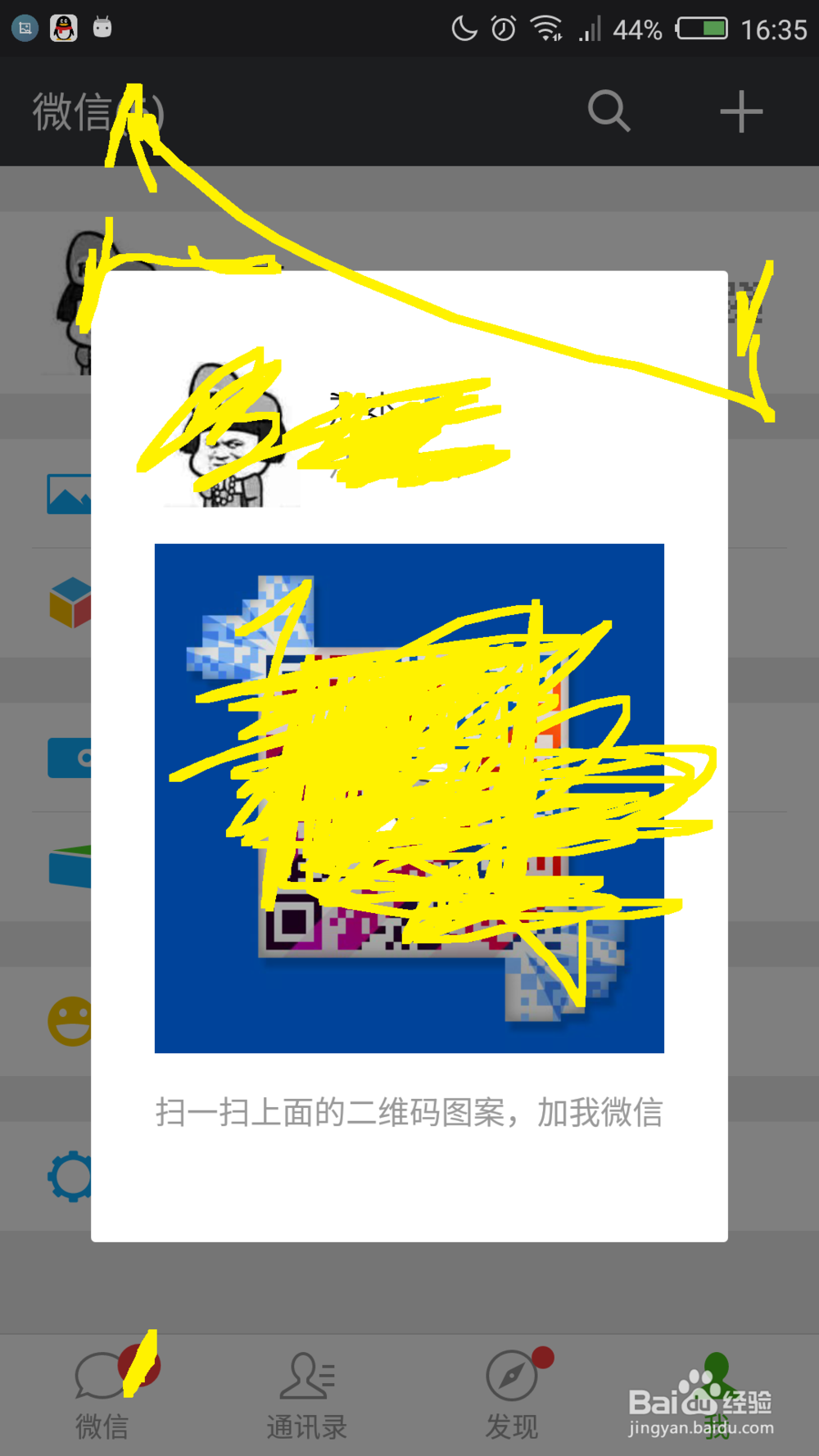
2、进入二维码秀秀扫一扫界面,点击下面的图库图标进入图库里选择刚才截取的微信二维码图片。


3、识别结果出来后点击复制按钮将识别结果复制下来。

4、进入二维码生成界面,长按二维码内容输入框会弹出粘贴选项,将识别结果粘贴到二维码内容输入框,点击生成按钮即可生成不一样的二维码。

1、按照获取qq、微信等二维码地址的方法制作一个二维码;
点击二维码会弹出如下对话框,点击添加次二维码为快捷方式选项;

2、输入二维码快捷方式的名称,如:微信。

3、按home键回到桌面,即可发现有一个二维码图标。

1、点击菜单按钮,点击添加窗口小部件按钮(不同手机添加窗口小部件方式可能不一样)

2、选择宝宝的二维码名片1,长按放到桌面(不同手机可能不一样)。
可以看到桌面上会有一个二维码图片的小部件。
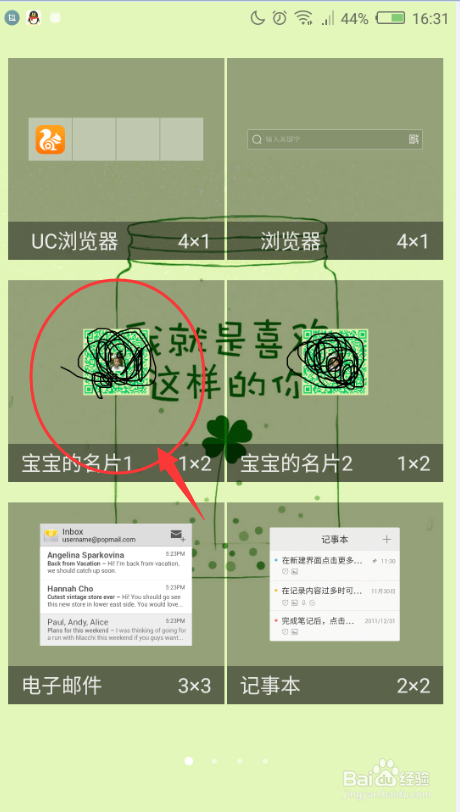
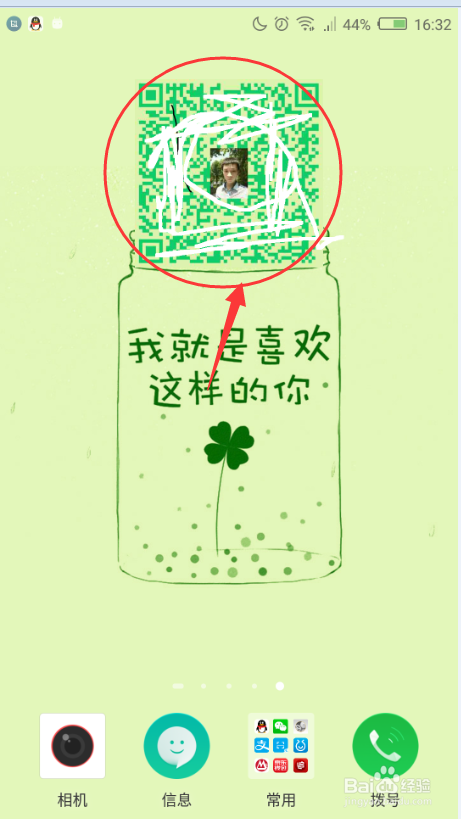
3、制作一个二维码,点击背景区域,会弹出一个对话框;
选择更新窗口小部件(名片1);
回到桌面会发现桌面的窗口小部件变成了刚才制作的二维码了;

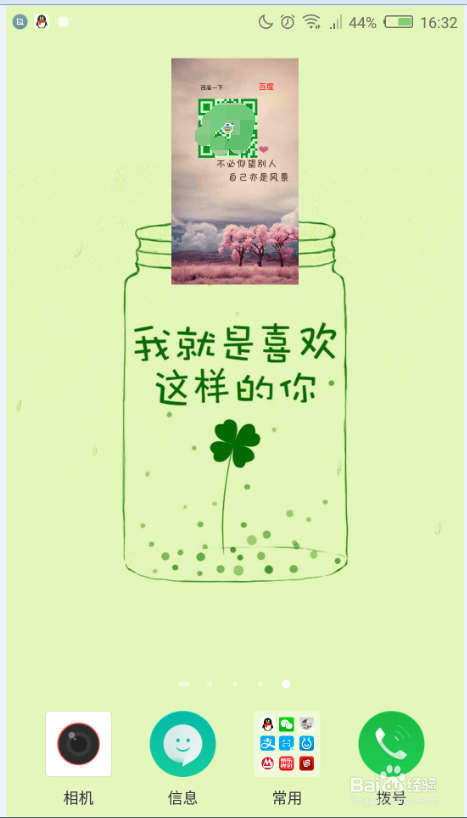
4、长按过后会出现四周可缩放的边,点击可拉大。
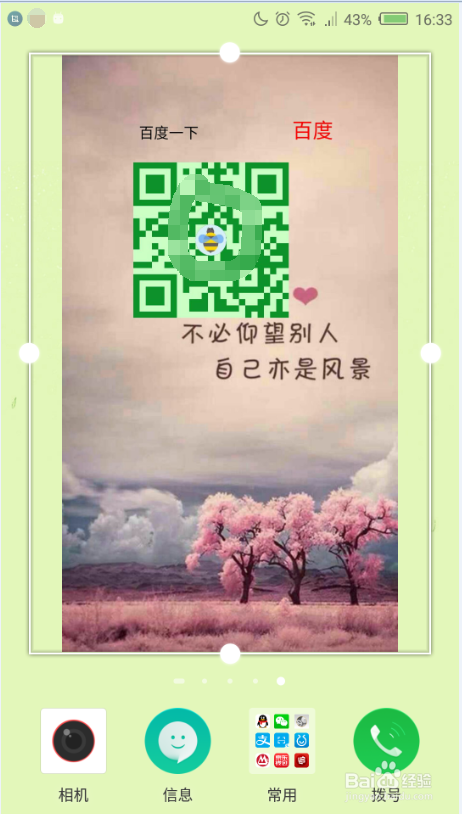
5、点击窗口小部件可以进入里面更改该图片,可以用自己图库的图片。
声明:本网站引用、摘录或转载内容仅供网站访问者交流或参考,不代表本站立场,如存在版权或非法内容,请联系站长删除,联系邮箱:site.kefu@qq.com。